لماذا لا تظهر جميع الصور الموجودة على جهاز iPhone الخاص بي في iCloud؟.
تعرف على العديد من الحلول المفيدة التي يجب مراعاتها في هذا الدليل إذا كانت صور iPhone الخاصة بك لا تظهر على جهاز Mac.
مرحبًا ، أقوم باستيراد صور iphone الخاصة بي بانتظام إلى Photos Mac دون أي مشكلة. لكنني لا أشرح لماذا ، فجأة ، 90٪ من صوري على iPhone من نوفمبر 2017 لا تظهر على الصور. لدي ديسمبر ويناير 2018 التاليان. أرى أن جميع الصور تظهر على iCloud. من يستطيع مساعدتي؟
– Forumsmacg.co
مشكلة عدم ظهور صور iPhone الخاصة بي على جهاز Mac الذي واجهه هذا الرجل المحترم هي بلا شك حالة تحدث بشكل متكرر في الحياة اليومية أو في العمل. نظرًا لأن العديد من المستخدمين يختارون تخزين الصور على iCloud بحيث يمكن عرضها من Mac و iPad و iPhone وكذلك الكمبيوتر الشخصي. يمكننا أن نرتاح بسهولة عندما تعمل صور iCloud بشكل طبيعي. ولكن لا يزال هناك عدد غير قليل من الأشخاص يشكون من عدم ظهور صور iPhone على جهاز Mac ويقلقون بشأن فقد الصور التي تحمل كل ذكرياتهم.
لذلك ، للاحتفاظ بلحظات جيدة مسجلة بالصور ، لا تفوت هذا الدليل وتعلم طرقًا مفيدة وأداة بديلة لإصلاح صور iPhone التي لا تظهر على Mac.
[Tuto vidéo : Comment transférer photos iPhone sur Mac]
الحلول الشائعة لإصلاح صور iPhone لا تظهر على Mac
الحل 1 أعد تشغيل جهاز iPhone و Mac
لا تزال فرض إعادة تشغيل الجهاز طريقة مباشرة وفعالة لإصلاح المشكلات التي حدثت أثناء استخدام جهاز iOS ، على سبيل المثال ، صور iPhone التي لا تظهر على جهاز Mac أو iPhone أو Mac الخاص بك لا تستجيب لتعليماتك ، ولا يمكنك إيقاف تشغيلها أو على. ستتمكن إعادة التشغيل من تحديث الإعدادات والتطبيقات بمجرد الضغط على 3 حلقات.
- اضغط وحرر بسرعة زر رفع الصوت > اضغط وحرر بسرعة زر خفض الصوت > عقد الزر الجانبي تم الضغط على> حرر الزر الجانبي عند ظهور شعار Apple.
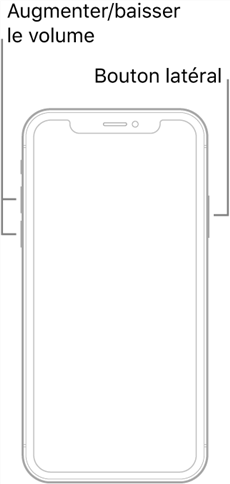
أعد تشغيل iPhone
الحل 2 تحقق من اتصال USB
نظرًا لأن أجهزة iOS تتطلب غالبًا إجراء عمليات باستخدام منتجات Apple ، إذا لم تظهر صور iPhone الخاصة بك على جهاز Mac الخاص بك ، فتحقق مما إذا كنت تستخدم كبل USB تابعًا لجهة خارجية لا يتعرف عليه Mac. إذا كان الأمر كذلك ، يجب عليك استبدال كابل واحد أصل البرق.
الحل 3 تحقق من مكتبة صور iCloud
تحفظ صور iCloud الصور ومقاطع الفيديو تلقائيًا في تطبيق الصور على iCloud حتى تتمكن من تصفحها في أي وقت. ولكن لعرض صور iPhone على جهاز Mac ، فأنت تحتاج أولاً قم بتشغيل صور iCloud و يتصل باستخدام نفس معرف Apple على iPhone و Mac. فيما يلي خطوات تمكين iCloud Photos على iPhone و Mac:
- الإعدادات> حسابك> iCloud> الصور> تشغيل صور iCloud
- قائمة Apple> تفضيلات النظام> معرف Apple> iCloud> الصور
الحل 4 أغلق البرنامج المتعارض مع iPhotos
إذا كنت معتادًا على تخزين الصور أو البيانات الأخرى على برامج تابعة لجهات خارجية مثل DropBox والتي غالبًا ما تتعارض مع iPhotos ، فمن الأفضل إغلاقها للتخلص من مشكلة عدم ظهور صور iPhone عليها. Mac.
الحل 5 تحديث iPhoto و Mac
تطبيق الصور عبارة عن برنامج مدمج لنظام التشغيل Mac ، ويمكن للمرء إصلاح المشكلات المتعلقة بالصور مثل عدم ظهور صور iPhone على جهاز Mac فقط عن طريق تحديث التطبيق وجهاز Mac إلى أحدث إصدار.
- قائمة Apple> تفضيلات النظام> التحديث لنظام التشغيل MacOS ، على سبيل المثال
الحل الكامل لإظهار صور iPhone على جهاز Mac بدون صور / iPhoto
إذا كنت قد جربت جميع الحلول السابقة ، فلا تزال صورك لا تظهر على جهاز Mac الخاص بك. سيكون برنامج AnyTrans فرصتك الأخيرة لحفظ صورك المليئة بالذكريات الثمينة أو كدليل هام. لا يسمح لك فقط بنقل الصور ومقاطع الفيديو من الجهاز إلى جهاز الكمبيوتر / جهاز Mac والعكس ، ولكن فقط قم بمعاينتها بنقرات مزدوجة وتحويل تنسيق HEIC و Live Photos إلى أي تنسيق تريده ، jpg. و gif. ، .MP4 … كل شيء ممكن مع برنامج AnyTrans.
بنقرة واحدة ، يمكنك العثور على الصور التي لا تظهر على جهاز Mac الخاص بك مرة أخرى. قم بتنزيله الآن وابدأ في تصفح الصور من جهاز Mac الخاص بك.
- قم بتشغيل برنامج AnyTrans> قم بتوصيل جهاز iPhone الخاص بك
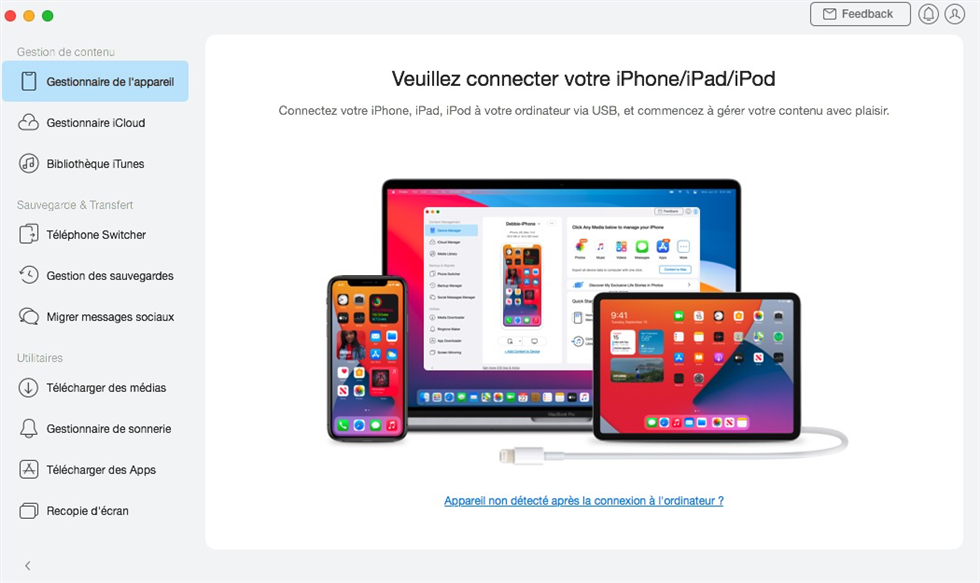
قم بتوصيل جهاز iPhone الخاص بك
- يختار مدير الجهاز > اضغط على الأيقونة الصور
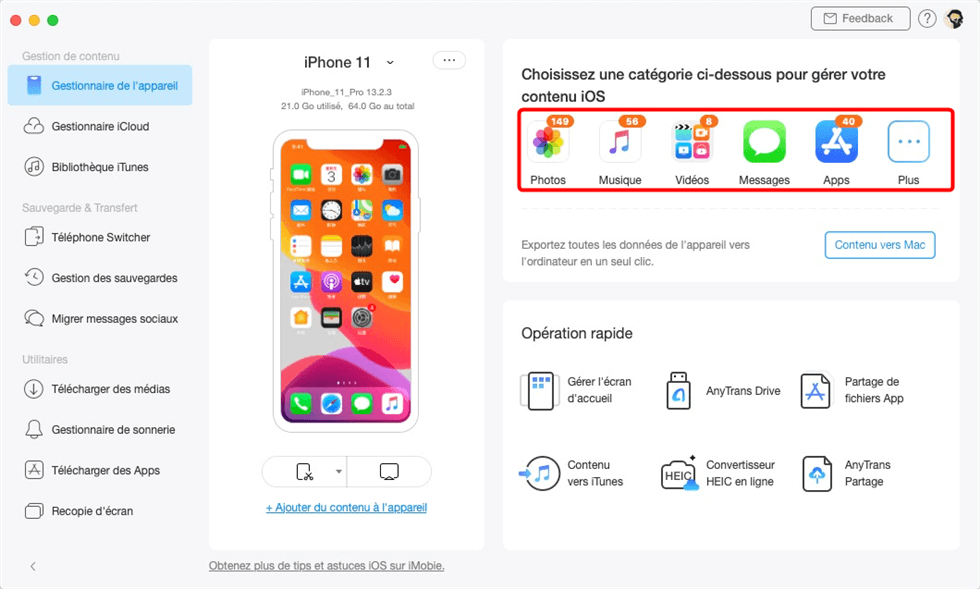
انقر فوق أيقونة الصور
في هذه الخطوة ، ستجد جميع الصور الموجودة على جهاز iPhone الخاص بك ، حدد الصور التي تريد نقلها إلى Mac أو حدد كل الصور التي تريدها.
- يختار صوري > تحقق من الصور المطلوبة> انقر فوق الزر لماك
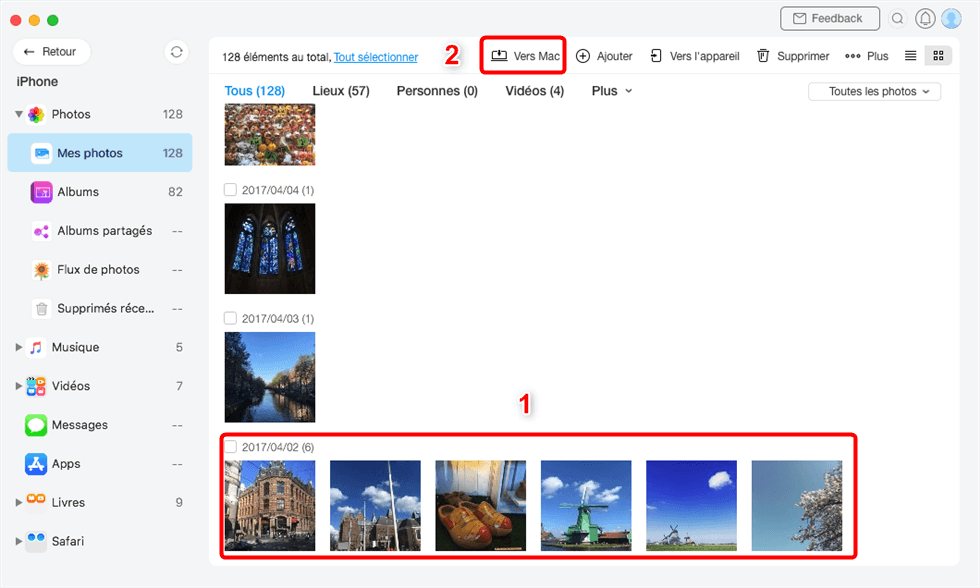
اختر واستورد صور iPhone إلى Mac
ستظهر واجهة على النحو التالي لتخبرك بالتحويل قبل تصدير الصور إلى جهاز Mac الخاص بك.
- اختر تنسيقًا ذا صلة> انقر فوق الزر التالي
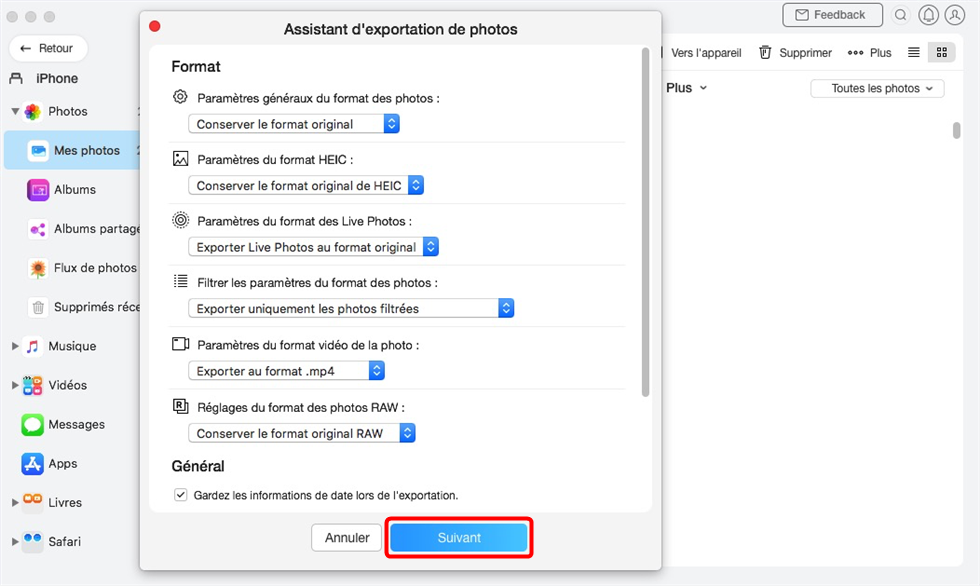
اختر التنسيق المناسب
بعد اكتمال النقل ، ستجد أن الصور تظهر بشكل طبيعي على جهاز Mac الخاص بك.
استنتاج
إذا كنت قد جربت طريقتين أو ثلاث طرق لجعل صور iPhone تظهر على جهاز Mac ولكن لا شيء يتحسن ، فقد حان الوقت للحصول على أداة احترافية للتخلص من قلقك ببضع نقرات بسيطة. بغض النظر عن المشكلة التي تواجهها ، يظل برنامج AnyTrans دائمًا موثوقًا به مع مجموعة من فنيي الدعم. إلى جانب ذلك ، فهو قادر على مساعدتك في إدارة محتوى iCloud و iTunes ، والنسخ الاحتياطي لجهاز iPhone الخاص بك.
برنامج AnyTrans – نقل الصور على الأيفون
- انقل أكثر من 3000 صورة من iPhone إلى جهاز الكمبيوتر / جهاز Mac في غضون 32 ثانية.
- انقل جميع أنواع الصور مثل Live Photos ومقاطع الفيديو وتدفق الصور وما إلى ذلك.
- لا ضرر للصورة والحفاظ على الصور بجودة أصلية.
 لورا مورو
لورا مورو ![]()
![]()
عضو في فريق iMobie ، عاشق لمنتجات Apple والإلكترونية ، أنا ملتزم بتقديم جميع الحلول للمشاكل التي تواجهها مع iOS و Android.
هل كان المقال مفيداً؟شاركه مع أصدقائك ولا تنسى لايك والتعليق
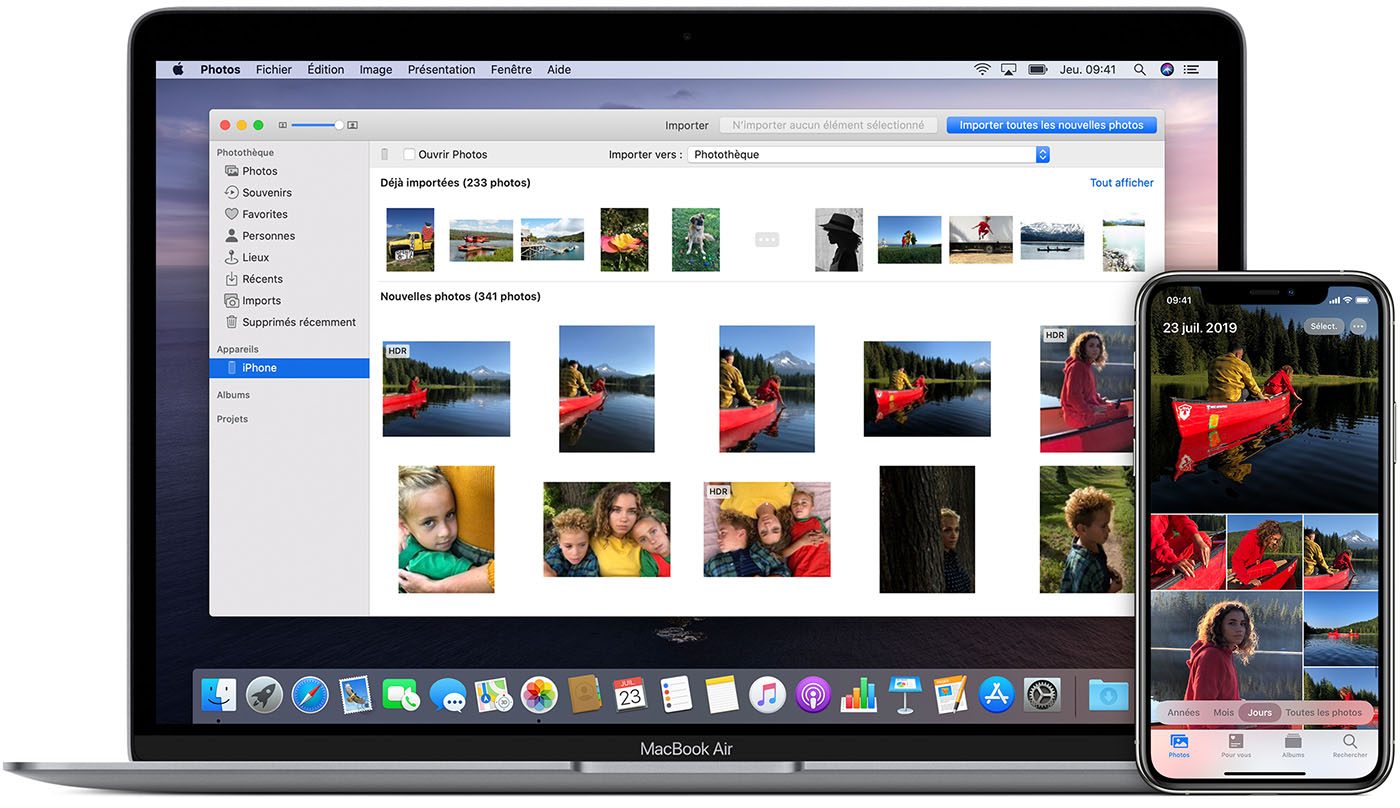
Leave a Reply